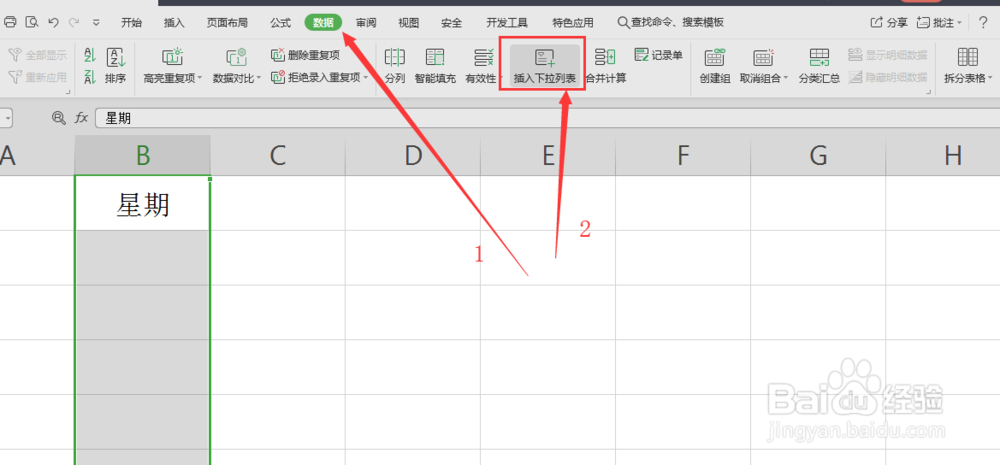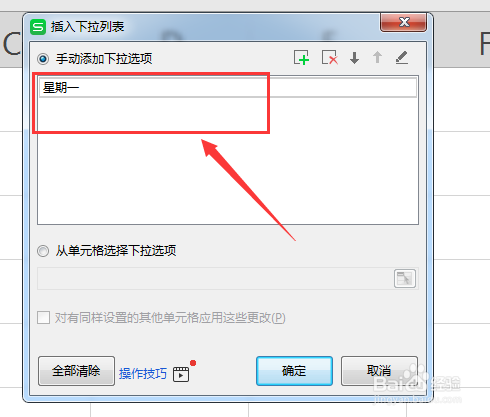EXCEL/excel 如何设置数据下拉框,直接选择数据
1、第一步,选中需要设置数据下拉框的列
2、第二步,选择菜单栏的“数据”->“插入下拉列表”
3、弹出如图的对话框,点击右上角的“+”号
4、输入下拉框中,第一个待选择的数据
5、需要增加时,点击“+”号,把需要的数据都填写好,如下图所示
6、点击确认。接着会发现,任意选中该列的某个单元格,右下角都会多出一个“小箭头”,如下图所示
7、点击“小箭头”,就会看到刚才设置好的值。选择其中一个,单元格的值就会变成这个值,如下图所示
8、如果手动在该单元格输入下拉框之外的值,就会报错了
声明:本网站引用、摘录或转载内容仅供网站访问者交流或参考,不代表本站立场,如存在版权或非法内容,请联系站长删除,联系邮箱:site.kefu@qq.com。
阅读量:92
阅读量:45
阅读量:68
阅读量:75
阅读量:43